WhatsaByte pode recolher uma parte das vendas ou outra compensação a partir dos links desta página.
Que versão do Windows estou executando?
Esta é uma pergunta bastante comum, especialmente quando as pessoas estão instalando um novo software.
Se você estiver instalando um novo programa, você precisa ter certeza de que ele é compatível com a sua versão atual do sistema operacional Microsoft Windows. Se não o fizer, o programa provavelmente não funcionará.
E se você não for muito técnico, as coisas podem ficar um pouco complicadas quando se trata do seu sistema operacional.
Primeiro, existem as versões “principais” do Windows. Isso significa Windows XP, Windows Vista, Windows 7, Windows 8 (e Windows 8.1), Windows 10…
Então, cada versão do Windows tem edições especiais. Você tem o Windows Starter, Home, Pro, Ultimate?
E a questão final é a arquitetura, como a versão 32-bit ou 64-bit. Qual é a diferença entre a versão 32-bit e a versão 64-bit do Windows? Dê uma olhada neste artigo da DigitalTrends.com. O principal que você precisa saber: se você está rodando a versão 32-bit do Windows e está tentando rodar uma aplicação feita para um sistema operacional 64-bit, a aplicação não irá rodar.
Para responder essa pergunta comum, vamos mostrar como determinar qual versão do Windows você tem.
Que versão do Windows eu tenho? Resolvido
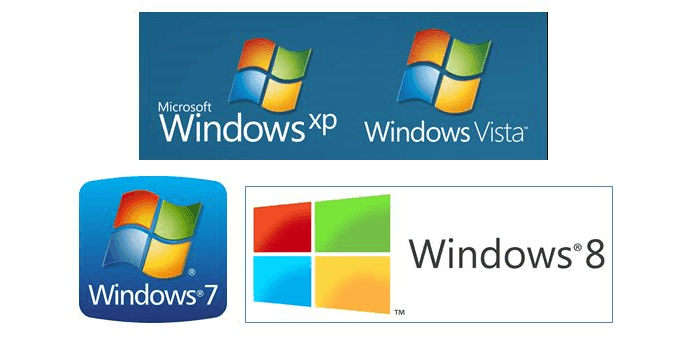
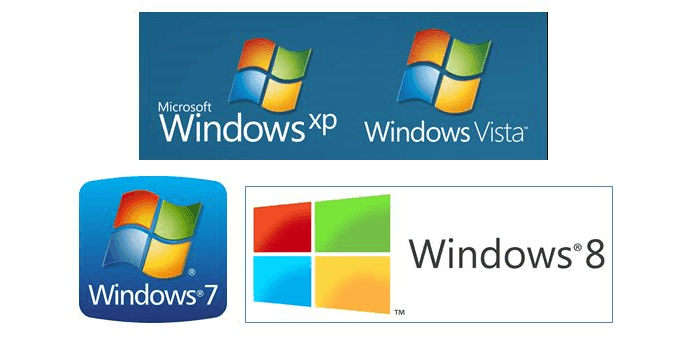
É fácil encontrar que versão do Windows está a correr. Aqui estão 3 formas simples de identificar rapidamente o seu sistema operacional.
Verificar Versão do Windows através do Painel de Controle
Pode verificar rapidamente a versão do seu sistema operacional Windows clicando no Menu Iniciar > Painel de Controle >Sistema.
>
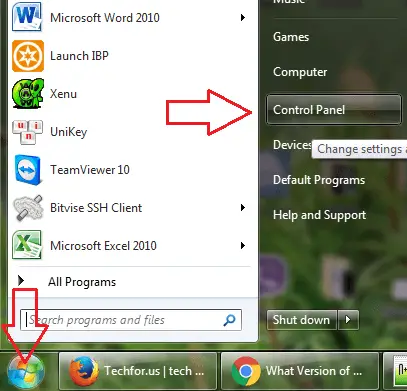
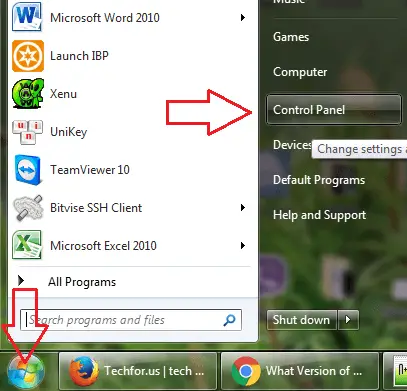
>
No menu do sistema, irá mostrar-lhe qual a versão do Windows que tem:
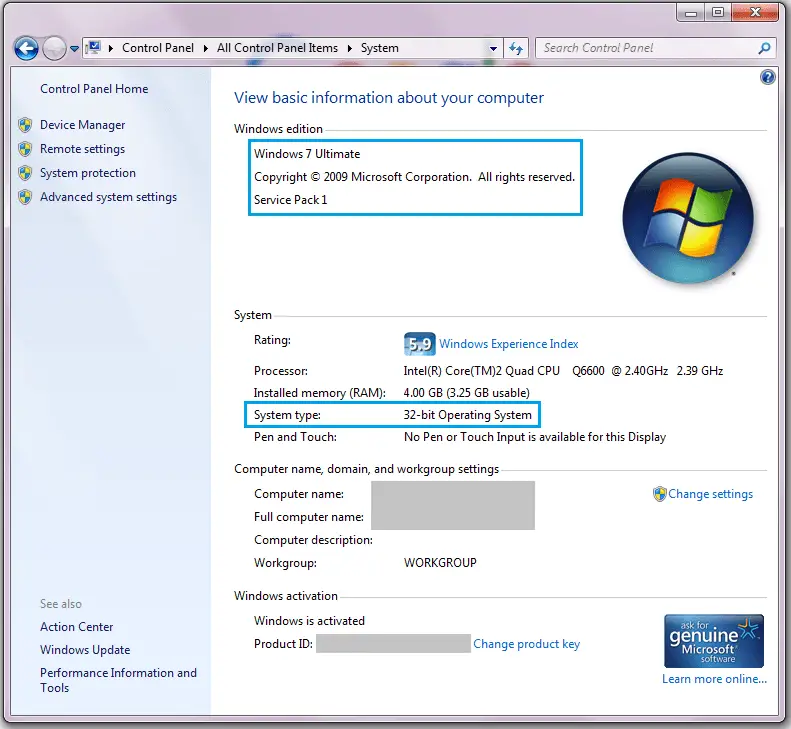
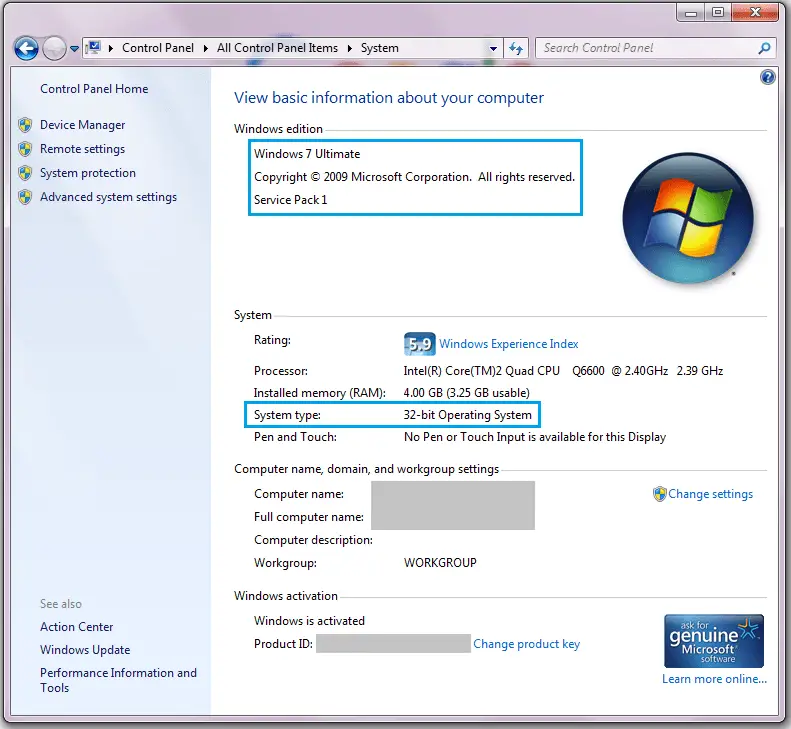
Pode também clicar com o botão direito do rato no ícone Meu Computador no ecrã da sua área de trabalho, e depois seleccionar Propriedades para mostrar a Informação do Sistema. Funciona como o método acima.
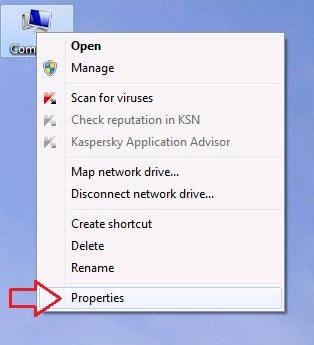
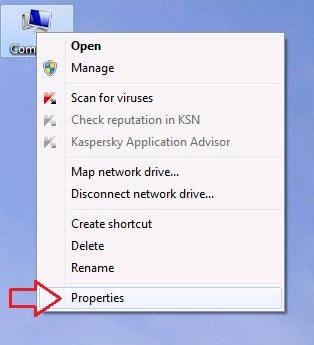
Find Out Version Of Windows With Winver Command
Há também outro método para determinar qual versão do Windows você está usando, usando o Command Prompt e o comando “winver”. Este método abre o “winver application” para lhe mostrar informações detalhadas sobre o seu sistema operacional Windows atual.
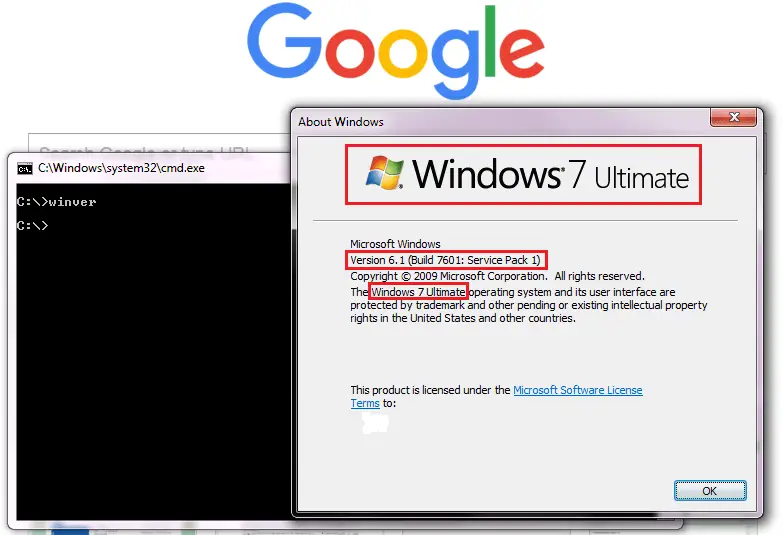
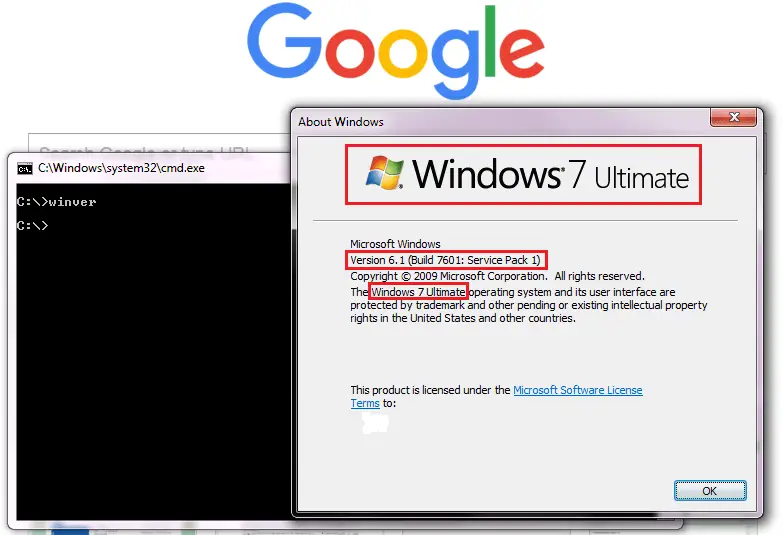
Para usar o comando winver para obter informações sobre o seu sistema operacional Windows, abra o prompt de comando e digite:
winver
>
E pressione Enter. Então uma janela “Sobre o Windows” será exibida e mostrará qual versão do Winow está sendo executada.
Com o comando winver, você pode obter o tipo de SO Windows que você está usando e a edição, mais o número de compilação. No entanto, este comando não o ajuda a determinar a informação da arquitectura – Windows 32-bit ou 64-bit.
E é isso! Existem três métodos que você pode encontrar a versão do Windows que está rodando em questão de segundos.
Vamos recapitular as 3 maneiras de determinar qual versão do Windows você está rodando:
- Navegue para “Sistema” no seu Painel de Controle: Iniciar > Painel de Controle > Sistema.
- Clicar direito em “Meu Computador” e clicar em “Propriedades”.”
- Tipo “winver” no seu prompt de comando